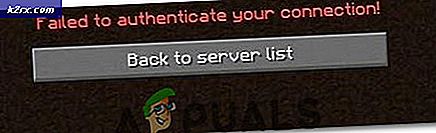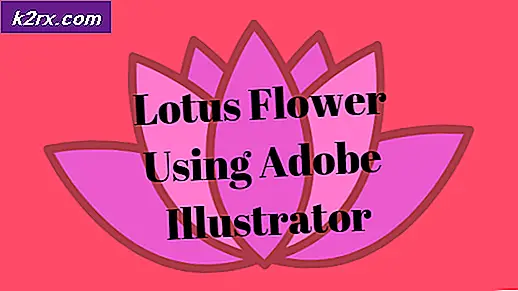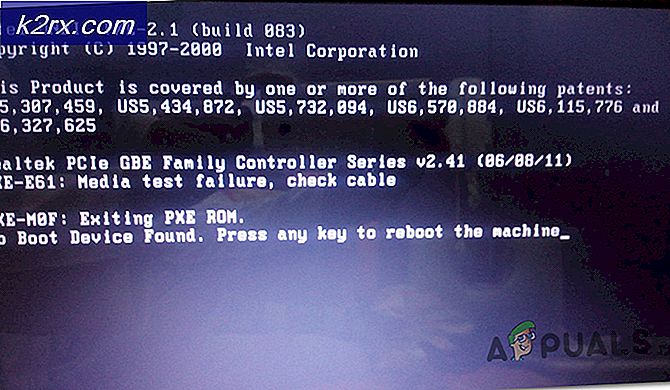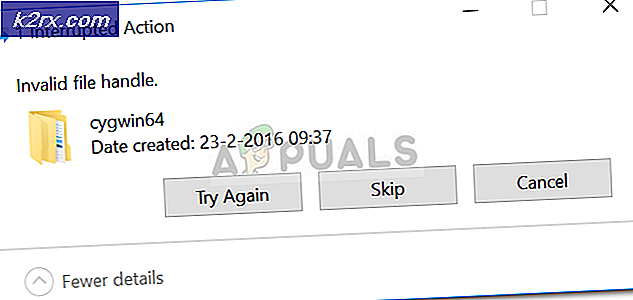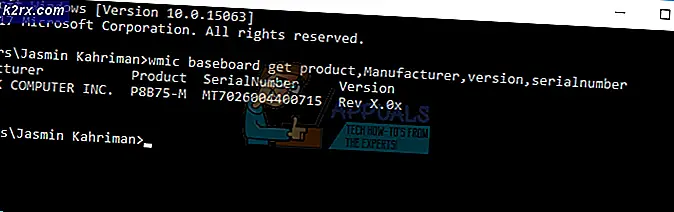Fix: Steam sier 'Spillet kjører'
Steam er ganske spesifikt, fordi hvert spill installeres og lastes ned gjennom Steam, trenger damp å bli åpnet for å kunne kjøre. Dette er åpenbart implementert av sikkerhetshensyn, og fordi Steam har noe ansvar for alt som skjer i spillet, for eksempel å leke med Steam-vennene dine, talechat og microtransaksjoner i spillet.
Det er ulike grunner til at Steam ønsker å kontrollere alt. En av dem er definitivt fortjeneste siden Steam beholder en prosentandel av hvert salg som oppstår som å kjøpe et spill eller kjøpe noe i spillet. Den andre grunnen er enkelhet fordi det er lettere for brukerne å bruke sin Steam Wallet for alle kjøp enn å gjøre en konto for hvert enkelt spill.
En av de mulige problemene som kan oppstå når du vil kjøre et spill gjennom Steam, får en feilmelding. Kan ikke starte spillet (appen kjører allerede). Dette problemet oppstår når det forrige spillet ditt ikke klarte å stenge riktig eller når du bare glemte å gå ut. Dette problemet kan imidlertid noen ganger være vanskeligere å fikse, spesielt hvis du definitivt lukket spillet riktig etter ferdigstillelse.
Først av alt, vær oppmerksom og sjekk om spillet er ferdig med å lukke enda. Hvis du bare forlot en tidligere spilløkt og du vil fortsette å spille, har spillet kanskje ikke stengt riktig. Dette problemet oppstår oftest hvis et high-end spill har blitt åpnet på en lav til mid-end datamaskin, og det tar mye tid for spillet å lukke ordentlig.
Det første du bør gjøre er å prøve å åpne Windows Task Manager ved å klikke på kombinasjonen CTRL + ALT + DEL eller CTRL + SHIFT + ESC. Når Oppgavebehandling åpnes, bla gjennom kjøringsprosedyrene og kontroller om en prosess som heter samme som spillet du spiller, vises. Hvis det gjør det, høyreklikk på prosessen og velg slutt prosess. Dette bør ordne ting umiddelbart, og du bør kunne lukke damp eller kjøre et nytt spill.
PRO TIPS: Hvis problemet er med datamaskinen eller en bærbar PC / notatbok, bør du prøve å bruke Reimage Plus-programvaren som kan skanne arkiver og erstatte skadede og manglende filer. Dette fungerer i de fleste tilfeller der problemet er oppstått på grunn av systemkorrupsjon. Du kan laste ned Reimage Plus ved å klikke herTIPS: Ikke alle spillprosesser er oppkalt akkurat som det offisielle spillnavnet siden noen ventilspill opererer under prosessen kalt hl2.exe siden de har avledet fra Half Life 2, og de bruker den samme Kilde-motoren. Noen av disse spillene inkluderer Team Fortress 2, Portal 2 og Counter Strike 1.6. Hvis du ikke er sikker på hvordan spillprosessen din heter. Prøv å åpne katalogen.
Selv om Oppgavebehandling er tilstrekkelig i de fleste tilfeller, har noen brukere rapportert at de trengte å bruke tilleggsprogramvare som viser flere prosesser som er skjult av Oppgavebehandling. Det beste programmet å bruke er Process Explorer som finnes på Microsofts nettsted som en gratis nedlasting. Process Explorer skal gi deg et større utvalg av prosesser og kjørende programmer, så sørg for at du dobbeltklikker prosesser med et lignende eller ukjent navn.
Endelig, hvis du brukte noen av spillfunksjonene for å åpne en tredjeparts app, for eksempel en nettleser for å besøke en av koblingene, må du sørge for at du lukker alt før du fortsetter å lukke damp eller for å åpne et annet spill.
PRO TIPS: Hvis problemet er med datamaskinen eller en bærbar PC / notatbok, bør du prøve å bruke Reimage Plus-programvaren som kan skanne arkiver og erstatte skadede og manglende filer. Dette fungerer i de fleste tilfeller der problemet er oppstått på grunn av systemkorrupsjon. Du kan laste ned Reimage Plus ved å klikke her